Ak pracujete s údajmi v Exceli, je veľká šanca, že v určitom okamihu budete musieť sčítať stĺpec. Je to celkom jednoduchá úloha, ale je potrebné mať na pamäti niekoľko vecí, aby ste sa uistili, že dosiahnete očakávané výsledky.
Pri sčítavaní stĺpca v Exceli môžete jednoducho vybrať bunky, ktoré chcete sčítať, a použiť vstavanú funkciu SUM. Ak sú však vaše údaje naformátované ako tabuľka, existuje ešte jednoduchší spôsob sčítania stĺpcov.
Ak chcete sčítať stĺpec v tabuľke, stačí kliknúť na hlavičku stĺpca a súčet sa automaticky vypočíta. Toto je rýchly a jednoduchý spôsob sčítania stĺpca a môže to byť skutočne úspora času, ak máte veľa údajov, s ktorými môžete pracovať.
Samozrejme, pri sčítavaní stĺpcov v Exceli je potrebné mať na pamäti niekoľko vecí. Najprv sa uistite, že sú vaše údaje správne naformátované ako tabuľka. Ak nie je, metóda hlavičky stĺpca nebude fungovať. Po druhé, uvedomte si, že funkcia SUM spočíta iba viditeľné bunky. Ak teda máte nejaké skryté riadky alebo stĺpce, nebudú zahrnuté do súčtu.
Majte tieto veci na pamäti a stĺpce budete rýchlo sčítavať ako profesionál.
Microsoft Excel umožňuje používateľom súčet stĺpcov niekoľkými spôsobmi. Môžete napríklad použiť ja , Existuje stav , a dokonca súčet funkcie na výpočet hodnôt v jednom alebo viacerých stĺpcoch. Ako sa dalo očakávať, nie všetci ľudia sú odborníkmi na Excel, a preto je našou povinnosťou vysvetliť, ako niečo urobiť čo najjednoduchším spôsobom.

Ako sčítať stĺpec v Exceli
Na sčítanie stĺpca v tabuľke programu Microsoft Excel môžete použiť ja , Existuje stav , a dokonca súčet funkcie na výpočet hodnôt v jednom alebo viacerých stĺpcoch, ako je popísané nižšie.
1] Použite stavový riadok Excelu na zhrnutie stĺpca v Exceli.
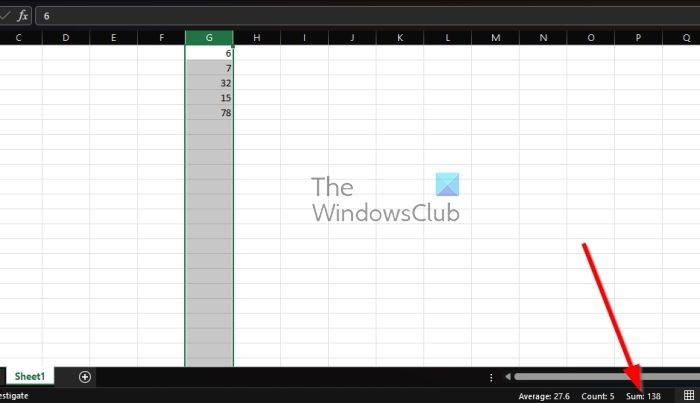
ako vypnúť rodičovskú kontrolu na netflixe
Jedným z najrýchlejších spôsobov sčítania stĺpca v programe Microsoft Excel je využiť stavový riadok.
- Najprv musíte otvoriť program Microsoft Excel a potom otvoriť prázdny zošit.
- Môžete tiež otvoriť zošit, ktorý je už naplnený informáciami.
- Ďalším krokom je vybrať všetky bunky v stĺpci, ktoré obsahujú čísla, ktoré chcete sčítať.
- Ak chcete vybrať celý stĺpec, stačí kliknúť na písmeno stĺpca v hornej časti.
- Keď to urobíte, pozrite sa Existuje stav a uvidíte vypočítaný súčet všetkých čísel vo vybratých bunkách.
2] Spočítajte stĺpec v Exceli pomocou funkcie AutoSum
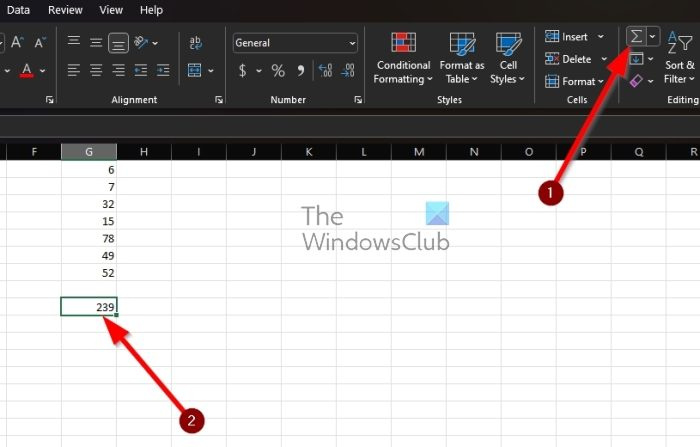
Ďalším skvelým spôsobom, ako vypočítať sumy v stĺpci, je použiť funkciu automatického súčtu. To je celkom užitočné, takže si vysvetlíme, čo je potrebné urobiť.
- Ak chcete začať, otvorte program Microsoft Excel a príslušný zošit.
- Odtiaľ kliknite na prázdnu bunku pod hodnotami, ktoré chcete vypočítať.
- Potom kliknite na tlačidlo Dom kartu vyššie páska .
- Ďalej je potrebné vybrať ja na páske, aby ste sa posunuli dopredu.
- Vo vybranej bunke by sa mali okamžite objaviť výsledky. Výpočty môžete vykonať manuálne, aby ste sa uistili, že čísla sú správne.
3] Použite funkciu SUM na sčítanie stĺpcov v Exceli.
Nakoniec sa chceme pozrieť na to, ako použiť funkciu SUM na výpočet hodnôt v jednom alebo viacerých stĺpcoch programu Excel. Teraz by sme mali poznamenať, že je to to isté ako AutoSum, ale namiesto toho musíte vzorec zadať ručne, namiesto toho, aby ste sa spoliehali na to, čo sa robí za vás.
Začnite spustením príslušnej knihy alebo tabuľky.
Kliknite na bunku, kde chcete zobraziť výsledky.
Do vybratej bunky zadajte nasledujúcu funkciu spolu s rozsahom, v ktorom sa údaje nachádzajú:
|_+_|Ak chcete spočítať hodnoty z vybratých stĺpcov, musíte svoje bunky pridať do funkcie SUM a uistiť sa, že sú oddelené čiarkami. Malo by to vyzerať asi takto:
|_+_|Pre tých, ktorí chcú pridať konkrétne bunky a rozsah, použite nasledujúcu funkciu SUM:
|_+_|Nakoniec, ľudia, ktorí chcú sčítať celý stĺpec, by mali pridať písmeno stĺpca do funkcie SUM a uistiť sa, že sa výsledky zobrazia v inom stĺpci:
|_+_|To je všetko.
ČÍTAŤ : Ako používať funkciu SUM v Exceli
Ako urobiť automatický súčet v Exceli?
Pokiaľ ide o funkciu AutoSum v programe Microsoft Excel, jej používanie je veľmi jednoduché. Všetko, čo musíte urobiť, je vybrať bunku vedľa čísel, ktoré chcete vypočítať, a potom kliknúť na ikonu automatického súčtu na páse s nástrojmi. Odtiaľ stlačte kláves Enter a výsledky by sa mali objaviť v bunke.
Aké sú klávesové skratky pre AutoSum v Exceli?
Tlačidlo AutoSum sa nachádza na páse s nástrojmi na karte Domov, takže nie je ťažké ho nájsť. Ak však nemáte záujem stláčať toľko kláves, aby ste sa dostali k jednému tlačidlu, čo tak použiť namiesto toho klávesové skratky? Stačí stlačiť Alt+= a všetko by malo fungovať rovnako dobre.
Windows 10 mail sa nesynchronizuje










![Vysoké využitie procesora Apex Legends [Opravené]](https://prankmike.com/img/games/9F/apex-legends-high-cpu-usage-fixed-1.png)




